Cómo contar celdas en Excel usando la función COUNT
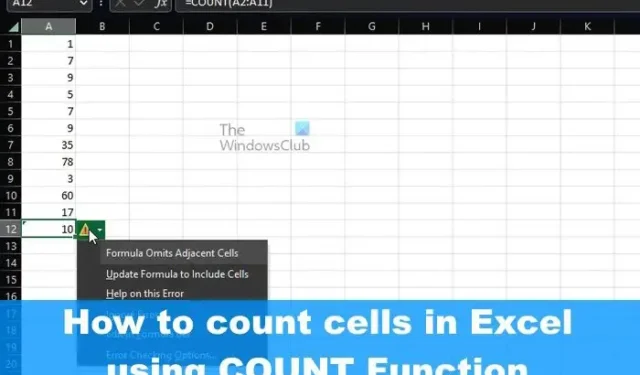
Microsoft Excel es capaz de contar la cantidad de celdas que contienen números, por lo que si hubo un momento en el que eligió contar las celdas manualmente, esos días terminaron. Esto se debe a que es posible contar celdas usando la función COUNT y, por lo que podemos decir, funciona bastante bien.
La función CONTAR está diseñada para contar la cantidad de celdas que contienen números en su hoja de trabajo. También puede contar números dentro de la lista de argumentos con facilidad. Una vez que aprenda a usar la función COUNT, sin duda estará más dispuesto a realizar acciones avanzadas.
Por lo general, una persona puede aprovechar la función CONTAR porque tiene una columna que se llena con texto y números. Sin embargo, el usuario solo quiere el recuento total de las celdas con el texto incrustado. En algunos casos, la gente puede querer este tipo de conteo para la hoja completa o los rangos de las celdas no adyacentes. Y eso no es un problema porque todo se puede lograr simplemente haciendo uso de la función CONTAR.
Cómo usar la función CONTAR en Excel
Contar celdas en Excel usando la función COUNT es muy fácil, por lo que si desea aprender cómo, le sugerimos que siga los pasos que se detallan aquí:
- Abrir Microsoft Excel
- Inicie la hoja preferida
- Haga clic en la pestaña Inicio
- Seleccione el botón Suma a través de la sección Edición de la cinta
- Finalmente, haz clic en Count Numbers y obtendrás la respuesta.
Lo primero que debe hacer aquí es iniciar la hoja de Microsoft Excel si aún no lo ha hecho. Simplemente busque el acceso directo en el escritorio, la barra de tareas o a través del menú Aplicaciones.
Una vez que la aplicación de Excel esté en funcionamiento, debe mirar para abrir la hoja con los datos con los que desea trabajar.
Puede elegir Libro de trabajo en blanco para comenzar desde cero, o ubicar el documento guardado anteriormente y abrirlo.
Verifique los datos que contiene para asegurarse de haber abierto el documento correcto.
A continuación, busque la celda donde desea que se muestren los resultados de la fórmula.
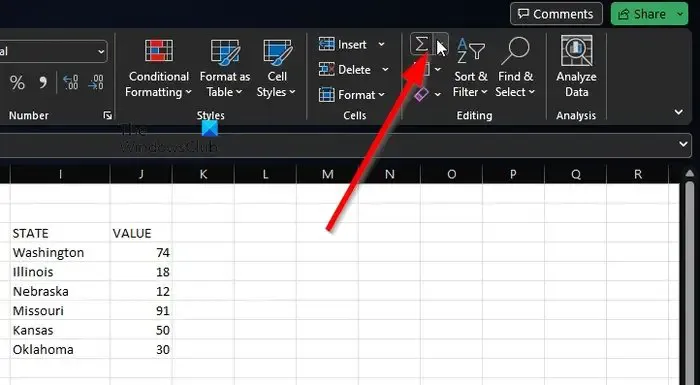
Para aprovechar Count Numbers , haga clic en la pestaña Inicio .
A partir de ahí, debe seleccionar el botón Suma .
Este botón se puede encontrar a través de la sección Edición de la cinta.
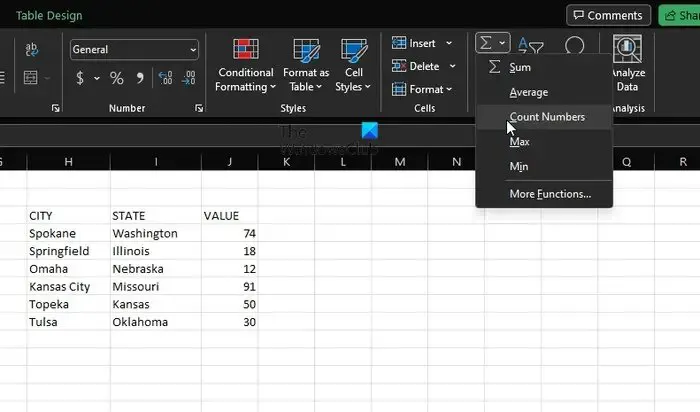
Desde allí, haga clic en Contar números .
Debemos decir que este método funciona maravillosamente para conteos básicos como un rango de una celda. Si desea realizar situaciones más complicadas, puede ingresar la fórmula que contiene la función.
Tenga en cuenta que la sintaxis de COUNT es valor1, valor2, valor3 o más. En tal escenario, el valor 1 es obligatorio, y el valor 2 y el valor 3 son opcionales siempre.
Situaciones más complicadas
Aquí puede comenzar por obtener las celdas con números, por ejemplo, en el rango A2 hasta A11. Debes utilizar la siguiente fórmula:
=COUNT(A2:A11)
Ahora, si desea incluir los rangos de celdas no adyacentes, por ejemplo, de A2 a A6 y de B6 a B11, debe aprovechar la siguiente fórmula:
=COUNT(A2:A6,B6:B11)
Si es necesario, puede incluir más rangos de celdas para expandir la función CONTAR.
¿Cómo cuento celdas con texto en Excel?
Para contar celdas con texto en Excel, vaya a la pestaña Fórmulas y luego haga clic en Insertar. Apunte a Estadística y, desde allí, elija CONTAR.SI. Verifique después para ver si las cosas han ido por el camino correcto.



Deja una respuesta